电脑移动热点的开启方法(教你简单设置电脑移动热点分享网络随身携带)
在现代社会,越来越多的人需要在外出时使用网络。而随身携带一个便携式Wi-Fi路由器可能并不方便,这时候你可以利用电脑的移动热点功能,将其作为一个Wi-Fi热点分享给其他设备使用。接下来,本文将详细介绍如何打开电脑的移动热点功能,并分享给大家使用。
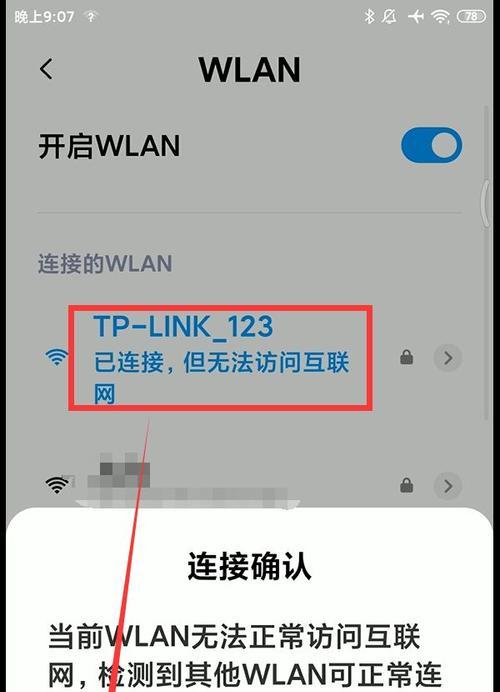
什么是电脑移动热点?
电脑移动热点是一种功能,允许将电脑作为一个Wi-Fi热点来分享网络连接。当你在没有路由器或者公共Wi-Fi的地方,但又需要让其他设备上网时,你可以打开电脑的移动热点功能,将电脑的网络连接共享给其他设备。
检查电脑是否支持移动热点功能
不是所有的电脑都支持移动热点功能,因此在开始设置之前,我们需要先检查一下你的电脑是否支持。在Windows系统中,你可以按下Win+R键,打开运行窗口,输入“cmd”命令,并执行。在弹出的命令提示符窗口中输入“netshwlanshowdrivers”,查找“支持的主机网络”一栏,如果它显示“是”,那么你的电脑就支持移动热点功能。

打开电脑的移动热点功能
在Windows系统中,打开电脑的移动热点功能非常简单。点击任务栏右下角的网络图标,然后点击“网络和互联网设置”。在打开的窗口中,点击“移动热点”选项卡,然后将开关切换为“打开”。接下来,你可以自定义移动热点的名称和密码。
设置移动热点的名称
移动热点的名称是其他设备在搜索Wi-Fi网络时看到的名称。你可以根据个人喜好设置一个容易识别的名称。在移动热点选项卡中,找到“网络名称(SSID)”一栏,在文本框中输入你想要设置的名称。
设置移动热点的密码
为了保护你的移动热点免受未经授权的访问,你需要设置一个密码。在移动热点选项卡中,找到“密码”一栏,在文本框中输入你想要设置的密码。密码应该包含字母、数字和符号,以增加安全性。
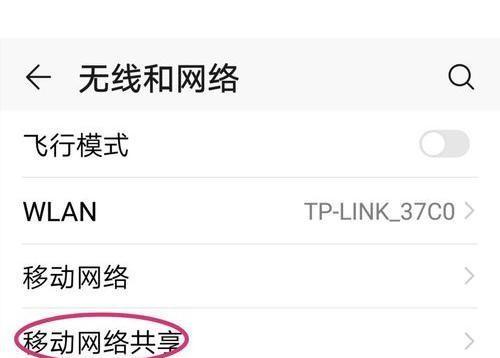
选择网络连接共享方式
在移动热点选项卡中,你可以选择共享网络连接的方式。有两种选择,一种是通过有线网络连接,另一种是通过无线网络连接。如果你想使用有线网络连接共享,你需要将电脑与其他设备通过网线连接起来。如果你想使用无线网络连接共享,你需要选择一个可供其他设备连接的无线网卡。
连接其他设备到移动热点
在设置完成之后,你可以将其他设备连接到你的电脑移动热点。在其他设备中打开Wi-Fi设置,找到你刚刚设置的移动热点名称,并输入密码进行连接。一旦连接成功,这些设备就可以通过你的电脑上网了。
管理已连接设备
在电脑的移动热点设置界面中,你可以管理已连接的设备。你可以查看连接的设备数量、设备名称和IP地址等信息,并且可以断开某个设备的连接。
使用电脑移动热点时的注意事项
在使用电脑移动热点的过程中,有一些注意事项需要注意。移动热点会消耗电脑的电池,因此在使用时要确保电脑充电。要注意移动热点的安全性,确保设置一个强密码以防止未经授权的访问。要定期检查已连接设备,断开不必要的连接,以确保网络速度和安全性。
电脑移动热点的优势
使用电脑的移动热点功能有许多优势。你可以随时随地通过电脑上网,不再受到网络限制。电脑移动热点不需要额外的设备,只需要你的电脑就可以实现。此外,移动热点功能相对简单易用,适合初学者使用。
电脑移动热点的应用场景
电脑移动热点的应用场景非常广泛。例如,在旅行时,你可以利用电脑的移动热点功能给手机或平板提供网络连接;在开会或培训时,你可以将电脑的移动热点分享给其他参与者;在户外办公或野外工作时,你可以使用电脑的移动热点随时上网。
如何关闭电脑的移动热点功能
当你不再需要使用电脑的移动热点时,你可以很容易地关闭它。在移动热点选项卡中,将开关切换为“关闭”即可。这样其他设备将无法连接到你的电脑上。
其他操作系统的移动热点设置方法
除了Windows系统之外,其他操作系统也提供了类似的移动热点功能。例如,苹果电脑可以通过“系统偏好设置”中的“共享”选项来设置移动热点;安卓手机可以通过“设置”中的“个人热点”来开启移动热点。
常见问题解答
在使用电脑移动热点的过程中,可能会遇到一些问题。在这里,我们将回答一些常见问题,例如如何提高移动热点的信号强度、如何解决连接不稳定等问题。
通过本文的介绍,我们学习了如何打开并设置电脑的移动热点功能。使用电脑移动热点,你可以方便地将网络分享给其他设备,让你随时随地都能上网。使用电脑移动热点不仅简单易用,而且在许多场景下非常实用。希望本文对你有所帮助,祝你使用愉快!
- 国产十大U盘品牌排行榜及购买指南(国内顶尖U盘品牌一览,助你选购最佳存储设备)
- 电脑系统错误蓝屏05的解决方法(应对电脑系统错误蓝屏05的有效措施)
- 解决电脑复制密码错误的问题(一键解决密码复制错误,轻松高效保护账号安全)
- Windows10全新安装教程(详细指南帮助您轻松完成Windows10全新安装)
- 电脑突然IP配置错误的原因与解决方法(网络连接异常,IP配置错误如何修复?)
- 电脑磁盘读取错误解析(探究电脑磁盘读取错误的原因和解决方法)
- 电脑密码错误的解决方法(如何判断密码错误的原因及解决方案)
- 从Win8重装到Win7(一键操作,快速迁移系统并避免常见问题)
- 电脑配置文件导入错误的解决方法(探索电脑配置文件导入错误的原因与解决办法)
- 电脑问号错误代码的解决方法(了解电脑问号错误代码及常见解决方案)
- 苹果系统教程(从入门到精通,轻松掌握苹果系统的使用技巧)
- 电脑开机错误恢复的解决方法(如何处理开机时的错误提示)
- 如何设置电脑休眠后需要密码开机(保护个人隐私,加强电脑安全)
- 解析电脑网络DHCP错误的原因及解决方法(深入探究DHCP错误的根源和解决方案,帮助您优化网络连接)
- 重新分配C盘空间的详细教程(一步步教你如何重新分配C盘空间,让你的电脑更高效)
- 如何进行不联网重装?(简明步骤教程,轻松解决电脑问题)